Wenn Sie ein Linux-Benutzer mit einem riesigen Fernseher und einem großen Film sindBibliothek suchen Sie möglicherweise nach einer Anwendung, mit der Sie die gewünschten Shows verwalten können - mit Tbinge, einer App, die genau das ermöglicht: Benutzer können die gewünschten Objekte bequemer vom Linux-Desktop aus katalogisieren.
Tbinge ist nicht die erste Anwendung für Linux, dieunterstützt Benutzer beim Katalogisieren von TV- und Film-Inhalten, ist jedoch eine hervorragende Implementierung und verfügt über eine einfache Benutzeroberfläche, die selbst Anfänger zu schätzen wissen. In diesem Handbuch wird erläutert, wie Sie die Tbinge-App in den Griff bekommen und wie Sie sie auch einrichten können.
Installieren Sie Tbinge
Tbinge ist eine Elektronenanwendung und läuft weiterLinux dank NodeJS und Yarn. Benutzer von Linux können dieses Programm in erster Linie durch die Installation des Snap-Pakets in die Hände bekommen. Es ist jedoch auch möglich, den Quellcode direkt abzurufen und auf diese Weise zu verwenden.
Um die Installation für Tbinge auf Ihrem Linux-PC zu starten, öffnen Sie ein Terminalfenster mit der Taste Strg + Umschalt + T oder Strg + Alt + T Tastaturkombination. Befolgen Sie dann die nachstehenden Anweisungen, die der von Ihnen bevorzugten Linux-Installationsmethode entsprechen.
Schnellpaket
Snap-Pakete sind großartig und aus diesem GrundInstallationsmethode: Nahezu alle modernen Linux-Distributionen können über diesen Dienst Apps installieren. Bevor Sie jedoch die großartige Technologie von Snaps nutzen können, müssen Sie die Snap-Laufzeit auf Ihrem Linux-PC einrichten.
Das Einrichten von Snaps unter Linux ist sehr einfach.und Sie sollten in der Lage sein, verteilungsspezifische Anweisungen zu finden, wenn Sie die offizielle Website Ihres Betriebssystems besuchen. Wenn Sie Probleme haben, lesen Sie unser ausführliches Tutorial, wie Sie Snap auf Ihrem Linux-Betriebssystem aktivieren.
Sobald Snaps unter Linux ausgeführt werden, installieren Sie den neuesten Snap of Tbinge unter Linux mit der Schnellinstallation Befehl unten.
sudo snap install tbinge
Quellcode
Der Quellcode für Tbinge kann außerhalb von Snaps kompiliert werden. Wenn Sie also Linux lieben, Snaps aber nicht lieben, sind dies gute Nachrichten! Um den Erstellungsprozess zu starten, installieren Sie zunächst NodeJS / NPM.
Ubuntu
sudo apt install npm
Debian
su - apt-get install curl curl -sL https://deb.nodesource.com/setup_11.x | bash - apt-get install -y nodejs
Arch Linux
sudo pacman -S npm
Fedora
sudo dnf install npm
OpenSUSE
sudo zypper install npm
Generisches Linux
Haben Sie eine Linux-Distribution, die hier nicht behandelt wird? Lesen Sie die offiziellen Anweisungen, um NPM zum Laufen zu bringen. Beachten Sie, dass beim Ausführen der Non-Snap-Version von Tbinge Probleme auftreten können. Wenn Sie kein fortgeschrittener Linux-Benutzer sind, kümmern Sie sich nicht um diese Version.
Wenn Sie NPM zum Laufen gebracht haben, installieren Sie Yarn und erstellen Sie den Quellcode.
sudo npm install yarn -g yarn electron:build
Nachdem der Code kompiliert wurde, starten Sie die Anwendung mit den folgenden Befehlen.
cd ~/tbinge/dist_electron/linux-unpacked ./tbinge
Tbinge verwenden
Um Tbinge zu verwenden, starten Sie die Anwendung über das Anwendungsmenü, indem Sie nach "Tbinge" suchen. Alternativ können Sie die Tbinge-App auch direkt vom Desktop aus öffnen, indem Sie auf drücken Alt + F2 und schreiben Sie in den Befehl unten.
tbinge
Wenn die Anwendung geöffnet ist, zeigt Tbinge eine Begrüßungsnachricht an. Lies die Nachricht. Wenn Sie die Begrüßungsnachricht gelesen haben, klicken Sie auf die blaue Schaltfläche "Schließen" und befolgen Sie die nachstehenden Anweisungen.

Hinzufügen von Fernsehsendungen zu Tbinge
Die Funktion TV-Sendungen in Tbinge ist nützlich, wennSie sehen viele Fernsehsendungen und möchten diese bequem auf dem Linux-Desktop nachverfolgen können. Um diese Funktion zu verwenden, suchen Sie das gelbe TV-Symbol und wählen Sie es mit der Maus aus.
Im TV-Bereich wird eine leere schwarze Seite mit den Worten "Start here!" Angezeigt, die auf ein blaues + -Symbol zeigt. Wählen Sie das blaue + Symbol mit der Maus.
Wenn Sie auf das Symbol klicken, wird eine rechte Seitenleiste mit einem Suchfeld mit der Bezeichnung "TMDB TV" angezeigt. Wählen Sie das Feld aus, und suchen Sie nach TV-Sendungen, die Sie in Tbinge verfolgen, und fügen Sie sie hinzu.
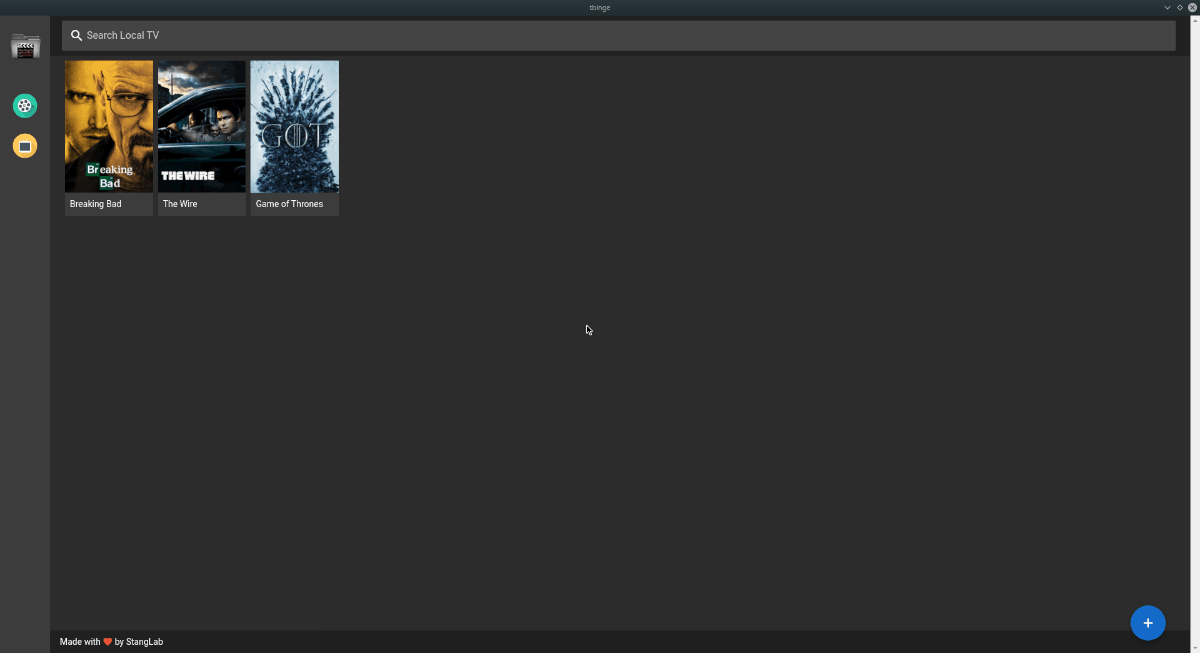
Um eine Sendung als „gesehen“ zu markieren, wählen Sie sie in Ihrer TV-Bibliothek aus und klicken Sie auf die Schaltfläche „gesehen“. Wiederholen Sie diesen Vorgang, um so viele Shows hinzuzufügen, wie Sie möchten.
Filme zu Tbinge hinzufügen
Die Filme bieten eine großartige Möglichkeit, den Überblick zu behaltenFilme, die Sie auf dem Linux-Desktop gesehen haben, sind ähnlich wie die TV-Funktion nützlich, um Sendungen zu verfolgen. Um zur Funktion „Filme“ zu gelangen, suchen Sie mit der Maus das grüne Filmsymbol.
Im Bereich Film wird ein blaues + Symbol angezeigt. Klicken Sie mit der Maus auf das Symbol, um das rechte Seitenfenster aufzurufen. Suchen Sie anschließend mit dem Suchfeld nach Filmen, die Sie verfolgen möchten, und fügen Sie sie Ihrer Bibliothek hinzu.
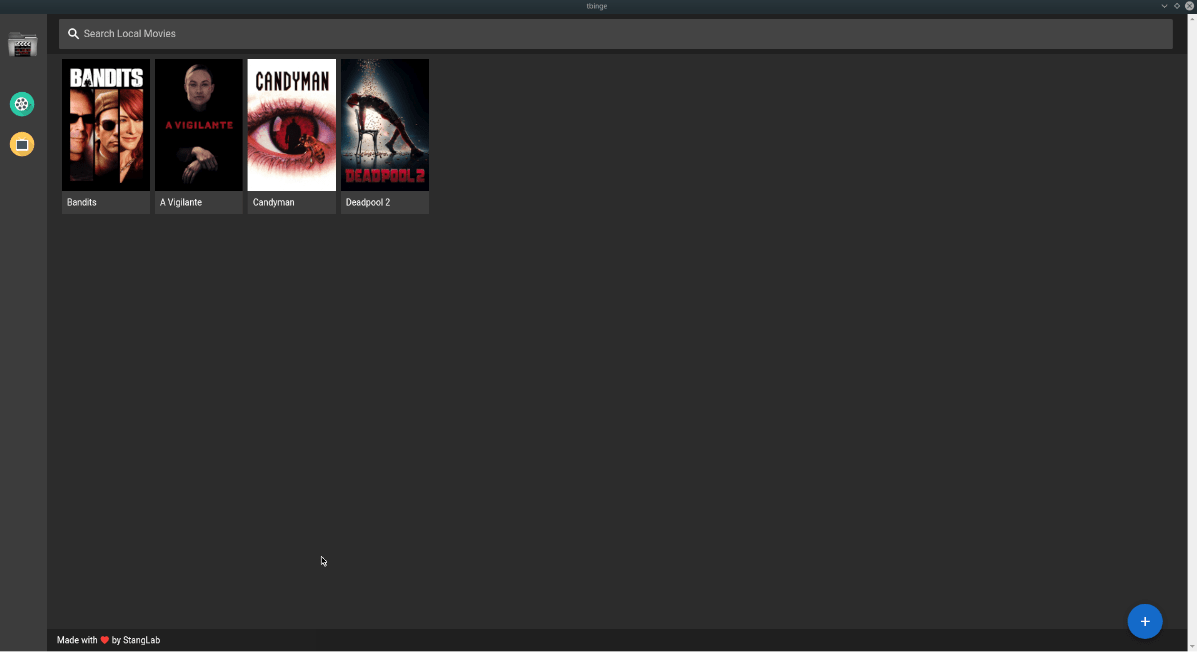
Um einen Film als „gesehen“ zu markieren, klicken Sie in Ihrer Bibliothek in Tbinge darauf und wählen Sie die Schaltfläche „gesehen“.













Bemerkungen